Siemens/西门子 品牌
代理商厂商性质
上海市所在地
西门子连接器6ES7972-0BB52-0XA0
PROFIBUS PA基础
PROFIBUS-PA 是一种用于分散式自控系统和现场设备之间的通讯系统。它以符合标准IEC61158的PROFIBUS-DP 为基础,增加了 PA 行规以及相应的传输技术,使 PROFIBUS 能更好地满足各种过程控制的要求。PA总线的主要特性如下:
PA支持总线型拓扑和树形拓扑:
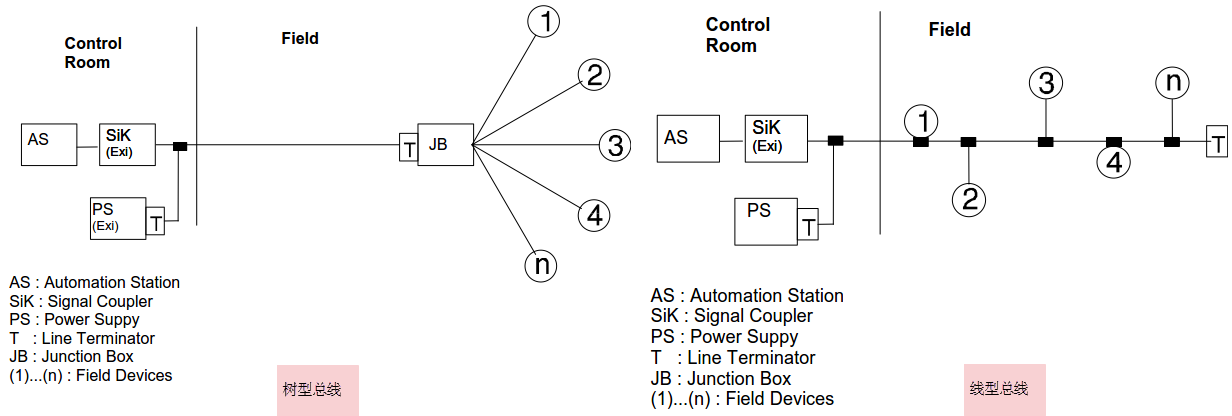
注意:图示中的T为终端电阻,总线型架构是需要在PA线路的端点增加终端电阻。PA线路的终端电阻和电容的串联,如截图所示:
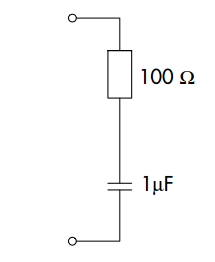
CPU 414 概述
? 满足中等规模要求中有较高要求的 CPU
? 可应用在对程序和处理速度有额外要求的应用中
? CPU 414-3 PN/DP 中集成了 PROFINET 功能
CPU 414-2,CPU 414-3 和 CPU 414-3 PN/DP 为中等性能要求中
的高需求而设计。他们可以满足对程序容量和处理速度有较高
要求的应用。
CPU 414-2 和 CPU 414-3 中内置 PROFIBUS DP 口,可以作为主
站或从站直接连接到 PROFIBUS DP 现场总线。
使用 IF 964-DP 接口模板,还可将其他 DP 主站系统连接到 CPU
414-3 和 CPU 414-3 PN/DP 上。
在使用 PROFINET-ASIC ERTEC 400 时,CPU 414-3 PN/DP 具
有交换机功能。它提供了可从外部接触到的两个 PROFINET 端
口。除分层网络拓扑结构之外,还可以在新型 S7-400 控制器
中创建总线形结构。
注意:
只能使用 6ES7 964-2AA04-0AB0 接口子模板。
CPU 装配有:
? 功能强大的处理器:
CPU 的指令执行时间仅为每个二进制指令 0.04 微秒。
? CPU 414-2:1 MB RAM(其中,程序和数据各使用 0.5 MB);
CPU 414-3:2.8 MB RAM(其中,程序和数据各使用 1.4 MB);
CPU 414-3 PN/DP:2.8 MB RAM(其中,程序和数据各使用
1.4 MB);
用于执行用户程序的快速 RAM。
? 灵活扩展:
zui多 131072 点数字量和 81932 点模拟量输入/输出。
? MPI 多点接口:
通过 MPI,可简便地将zui多 32 个站连成网络,数据传输速率
高达 12 Mbit/s。CPU 可与通讯总线(C 总线)和 MPI 的站之
间建立zui多 32 个连接。
? 模式选择开关:
波动开关设计。
? 诊断缓冲区:
zui后的故障和中断事件保存在一个环形缓冲器中,用于进行
诊断可以对输入数目进行设定。
? 实时时钟:
日期和时间附加在 CPU 的诊断消息后面
? 存储卡:
用于扩展内置的装载存储器。存储在装载存储器中的信息包
括 S7-400 参数数据以及程序,因此需要 2 倍的存储空间。
其结果是:
- 内置的装载存储器不能满足大程序量的要求,因此需要存
储卡。 可使用 RAM 和 FEPROM 卡。
? PROFIBUS-DP 接口和组合的 MPI/DP 接口:
通过 PROFIBUS DP 主站接口,可以实现分布式自动化组态,
从而提高了速度,便于使用。对用户来说,分布式 I/O 单元可
作为一个集中式单元来处理(相同的组态、编址和编程)。
组合式配置:SIMATIC S5 和 SIMATIC S7 可以作为 PROFIBUS
主站符合 EN 50 170 规范。
CPU 414-3 和 CPU 414-3 PN/DP 还包括:
? 附加模块插槽:
可用 IF 964-DP 接口子模板进行连接到 PROFIBUS DP 主站系统中。
CPU 414-3 PN/DP 另外包括:
? PROFINET 接口,带 2 个端(交换机):
- PROFINET I/O,可连接 256 个 IO 设备
西门子连接器6ES7972-0BB52-0XA0
如果有多台 HMI 设备有权访问同一台 HMI 设备,则每次只有一台 HMI 设备具有操作许可。
此时必须区分两种情况:
? 如果另一台 HMI 设备已经控制了远程 HMI 设备,那么,进行相应组态即可对远程 HMI 设
备强制取得操作许可。
– 尝试操作远程 HMI 设备。
– 此时出现一个对话框,提示您输入适当的口令以便强制进行远程控制。
– 现在您已被*操作远程 HMI 设备。
? 如果另一 HMI 设备正通过 Sm@rtClient 视图访问您的 HMI 设备,则可以强制取得本地操
作您的 HMI 设备的许可。
– 连续触摸您的 HMI 设备的屏幕五次。
– 您将获得操作本地 HMI 设备的许可。
过程 - 结束远程控制
根据组态,可通过以下方法之一结束监视和控制远程 HMI 设备:
? 触摸组态用于执行该动作的按钮。
? 退出包含 Sm@rtClient 视图的画面。
? 如果已组态,则在您较长时间触摸某一空位后,将显示一个菜单。 触摸菜单项“Close”。
更多相关信息,请参见设备文档。
8.11.3 键盘操作
操作员控制选项
可对 Sm@rtClient 视图进行如下操作:
? 启动远程控制
? 强制许可
? 结束远程控制
===========================================================
过程 - 启动远程控制
请按如下步骤进行操作:
1. 将 HMI 设备切换到带有 Sm@rtClient 视图的画面。
可采用以下方法与远程 HMI 设备建立连接:
– 自动建立连接。
– 按下 TAB 直到选择 Sm@rtClient 视图。
根据组态,您可能需要输入远程 HMI 设备的地址和口令。
连接即已建立。 在您的 HMI 设备屏幕上将显示运行在远程设备上的项目的当前画面。
2. 这样,即可根据组态来监视和控制此画面。
3. 如果远程 HMI 设备的屏幕大于当前 HMI 设备的屏幕,将会显示滚动条。 使用 CTRL +
或 CTRL + ,向期望的方向移动滚动条。
过程 - 强制许可
如果有多台 HMI 设备访问某一台 HMI 设备,则只有一台 HMI 设备有操作许可。
此时必须区分两种情况:
? 如果另一台 HMI 设备已经控制了远程 HMI 设备,那么,进行相应组态即可对远程 HMI 设
备强制取得操作许可。
– 尝试操作远程 HMI 设备。
– 此时出现一个对话框,提示您输入适当的口令以便强制进行远程控制。
现在您已被*操作远程 HMI 设备。
? 如果另一 HMI 设备正通过 Sm@rtClient 视图访问您的 HMI 设备,则可以强制取得本地操
作您的 HMI 设备的许可。
– 连续按五次 SHIFT 。
您将获得操作本地 HMI 设备的许可。
过程 - 结束远程控制
根据组态,可通过以下方法之一结束监视或控制远程 HMI 设备:
? 按下为此目的而组态的按键。
? 退出包含 Sm@rtClient 视图的画面。
? 若已组态,则使用 SHIFT + CTRL 显示一个菜单。 使用 ALT 和相应的标识字母选择所需的菜
单命令。
更多相关信息,请参见设备文档。
】在下列情况下,当前有效的用户数据将被覆盖:
? 根据传送设置,当再次传送项目时。
? 恢复备份项目时。
? 通过操作员控件导入用户管理时。 更多相关信息,请参见设备文档。
再次传送或恢复的用户数据和口令会立即生效。
用户、口令和用户视图的限制值
字符数
用户名长度,zui大值 40
口令长度,zui小值 3
口令长度,zui大值 24
用户视图中的zui大条目数 50
8.12.2 用户视图
应用
用户视图用来显示 HMI 设备上的用户。
? HMI 设备上的所有用户都显示在用户视图中,供管理员或具有管理员权限的用户查看。
? 如果您没有用户管理权限,那么只能看到自己的用户输入。
用户在登录后具有的权限取决于该用户所属的用户组。
更多相关信息,请参见设备文档。
布局
组态工程师可完成简单的或增强的用户视图。
两种用户视图提供相同的功能。 它们仅在信息显示上有所不同。
简单的用户视图
如果您未登录到 HMI 设备,则简单用户视图中仅包含“<ENTER>”。
如果您登录到 HMI 设备,则简单用户视图仅
==========================================================================
摸操作的步骤
请按如下步骤进行操作:
1. 输入用户名和口令。
触摸相应的输入域。 将显示字母数字屏幕键盘。
2. 选择“确定”确认登录。
键盘操作的步骤
请按如下步骤进行操作:
1. 使用 TAB 在登录对话框内选择输入域“用户”。
2. 使用系统键输入用户名。
要输入字符,请使用 A-Z 键将数字小键盘切换到字符布局。
3. 使用 TAB 选择输入域“口令”。
4. 使用系统键输入口令。
5. 单击“确定”确认输入。
注意
用户名不区分大小写。
口令区分大小写。
结果
在成功登录到安全系统后,您可以在 HMI 设备上执行经*的受口令保护的功能。
如果事先组态了报警窗口,则在输入错误口令时,将显示一条报警信息。
8.12.4 用户注销
要求
您已登录到 HMI 设备的安全系统。
过程
您可以采取下列方式注销:
? 操作组态用于注销的操作员控件。
? 如果您不在操作项目并且超出注销时间,那么您将被自动注销。
如果您输入了错误的口令,您也将被自动注销。
结果
您再没有登录到项目。 为了操作带有口令保护的操作员控件,您首先必须再次登录。